Spatial Analyst のライセンスで利用可能。
トレーニング サンプルを作成するには、[画像分類] ツールバーのトレーニング サンプル描画ツールを使用します。
- このツールバーで、[レイヤー] リストから適切な画像レイヤーを選択します。
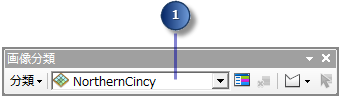
- 描画ボタンをクリックします。ポリゴン、円、長方形の描画に対応した 3 つのツールの中から選択できます。
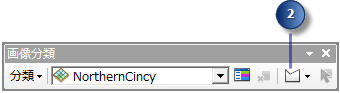
- マップの表示から、既知のクラスに属しているエリアを特定します。描画ツールを使用して、トレーニング サンプルを定義します。ポリゴンのトレーニング サンプルを次の図に示します。
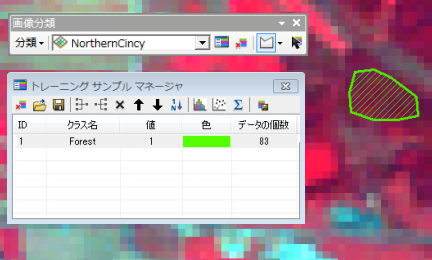
- トレーニング サンプルの描画が終わると、[トレーニング サンプル マネージャー] にデフォルトの名前、値、色が入力された新しいクラスが作成されます。トレーニング サンプル マネージャーで、必要に応じてクラスの名前、値、色を変更します。
- ステップ 2 ~ 4 を繰り返して、画像の残りのクラスを表すトレーニング サンプルを作成します。次の図は、5 つのクラスを作成した後のトレーニング サンプル マネージャーを表示したものです。
![数個のクラスが設定された [トレーニング サンプル マネージャー] 数個のクラスが設定された [トレーニング サンプル マネージャー]](GUID-791D46DF-FCEF-40A9-B1B9-438893A43FB7-web.png)
このツールバー上のコントロールを使用してトレーニング サンプルを作成する手順を次に示します。